«Надпись огнём»
Откройте приложение Adobe Photoshop
1. Создайте новое изображение командой Файл ► Новый (<Ctrl>+<N>). Укажите следующие парамерты нового рисунка:
| Ширина: | 10 см |  Окно Имя Окно Имя
|
| Высота: | 7 см | |
| Разрешение: | 72 пиксели/дюйм | |
| Режим: | Чёрно-белое | |
| Содержание (фон): | Белый |
2. Инструментом Текст  создайте надпись fire:
создайте надпись fire:
| Тип шрифта: | Time New Roman | 
| |
| Начертание: | Bold Italic | ||
| Размер: | 150 пкс |
3. 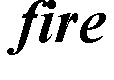
4. Инструментом Перемещение  выровняйте надпись ближе к нижнему краю изображения.
выровняйте надпись ближе к нижнему краю изображения.
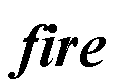
5. Склейте слои командой Слой ► Слить с нижним (<Ctrl>+<E>).
6. Кристаллизуйте надпись: Фильтр ► Pixelate ► Cristallize
| Cell Size (размер ячейки): | 3-5 пикселя | 
|
7. 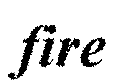
8. «Размойте» изображение: Фильтр ► Смазывание ► Смазывание Гаусса...
| Радиус: | 1 пиксель | 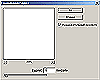
|
9. 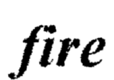
10. Инвертируйте изображение: Изображение ► Регулировки ► Инвертировать (<Ctrl>+<I>)

11. Поверните изображение: Изображение ► Повернуть Холст ► 90o против часовой стрелки
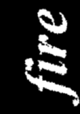
12. Создайте язычки пламени: Фильтр ► Stylize ► Wind...
| Для усиления язычков примените фильтр несколько раз | 
|
13. 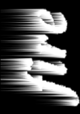
14. Для реалистичности добавьте колебания: Фильтр ► Distort ► Ripple...
| Amount (эффект): | 50% | 
| |
| Size (размер): | Medium |
15. 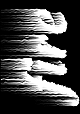
16. Поверните изображение: Изображение ► Повернуть Холст ► 90o по часовой стрелке
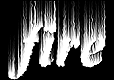
17. Примените ещё раз: Фильтр ► Distort ► Ripple...
| Amount (эффект): | 30% | 
| |
| Size (размер): | Lage |
18. 
19. Раскрасте пламя: Изображение ► Режим ► Индексированные Цвета
| Сопоставьте пламени цветовую модель: Изображение ► Режим ► Палитра. В окне Таблица цветов выберите BlackBody | 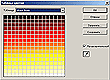
| |
20. 
21. Готовое изображения сохраните в своей папке.
 2015-05-10
2015-05-10 683
683






